win10关闭Windows系统更新补丁的操作方法
更新时间:2022-01-12 14:18:00作者:mei
为了保护windows10电脑安全,大家经常给系统打补丁,但打完补丁后发现系统越来越卡,打开应用程序要很久时间,严重影响办公效率。想提高电脑运行速度,大家可以关闭Windows系统更新补丁,以下为初学者讲解方法。
1、把鼠标移动到开始菜单按钮后再点击鼠标右键可弹出一些下列选项中点击设置命令。
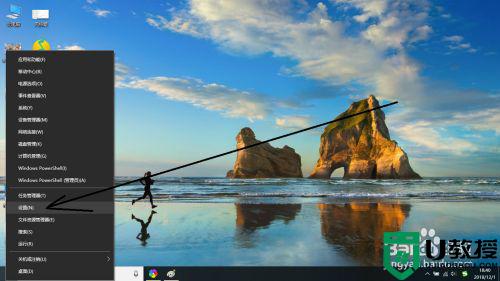
2、然后打开Windows设置对话框中选择点击更新和安全选项。
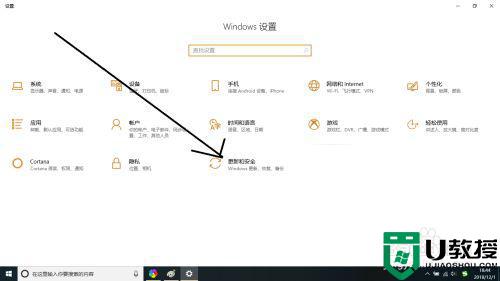
3、打开Windows更新对话框。
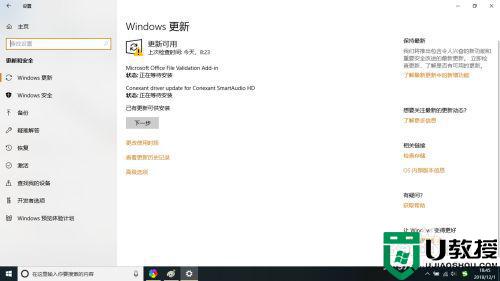
4、然后在这对话框中选择点击高级选项。
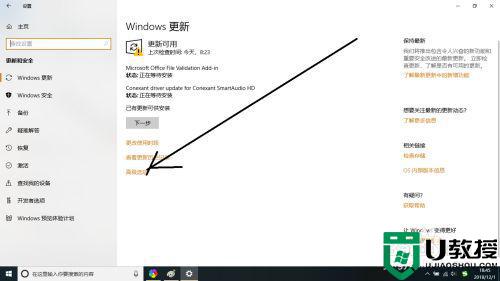
5、即可打开高级选项对话框。而对话框中已经默认开启更新Windows。
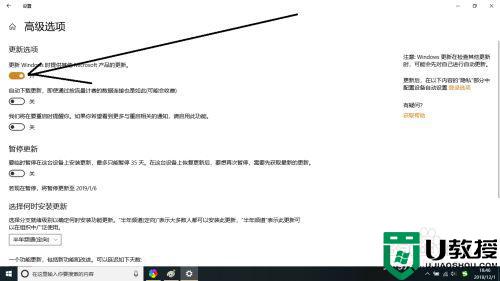
6、我们只要点击该按钮即可把自动更新Windows补丁了。
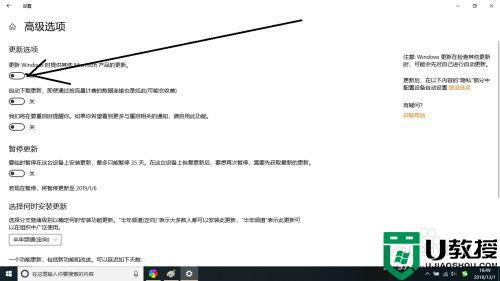
以上分享win10关闭Windows系统更新补丁的方法,有这方面需求的小伙伴一起来操作吧。
win10关闭Windows系统更新补丁的操作方法相关教程
- Win10应用商店怎么关闭自动更新 关闭应用自动更新的操作方法 系统之家
- windows10无法更新补丁怎么办 windows10系统补丁无法更新如何解决
- 更新Win10系统补丁总处于失败状态什么原因 更新Win10系统补丁总处于失败状态的解决方法
- w10补丁更新失败如何修复 win10不能更新补丁的处理方法
- win10更新补丁删不掉怎么办 win10更新补丁无法删除如何解决
- win10彻底关闭自动更新补丁怎么关闭
- win10安装更新补丁0x8007000d怎么回事 win10系统更新报错0x8007000d的修复方法
- win10更新的补丁在哪 查看win10补丁详情的方法
- win10怎么卸载补丁 win10强制卸载更新补丁的方法
- win10怎么卸载更新补丁 win10如何强制卸载更新补丁
- Win11如何替换dll文件 Win11替换dll文件的方法 系统之家
- Win10系统播放器无法正常运行怎么办 系统之家
- 李斌 蔚来手机进展顺利 一年内要换手机的用户可以等等 系统之家
- 数据显示特斯拉Cybertruck电动皮卡已预订超过160万辆 系统之家
- 小米智能生态新品预热 包括小米首款高性能桌面生产力产品 系统之家
- 微软建议索尼让第一方游戏首发加入 PS Plus 订阅库 从而与 XGP 竞争 系统之家
热门推荐
win10系统教程推荐
- 1 window10投屏步骤 windows10电脑如何投屏
- 2 Win10声音调节不了为什么 Win10无法调节声音的解决方案
- 3 怎样取消win10电脑开机密码 win10取消开机密码的方法步骤
- 4 win10关闭通知弹窗设置方法 win10怎么关闭弹窗通知
- 5 重装win10系统usb失灵怎么办 win10系统重装后usb失灵修复方法
- 6 win10免驱无线网卡无法识别怎么办 win10无法识别无线网卡免驱版处理方法
- 7 修复win10系统蓝屏提示system service exception错误方法
- 8 win10未分配磁盘合并设置方法 win10怎么把两个未分配磁盘合并
- 9 如何提高cf的fps值win10 win10 cf的fps低怎么办
- 10 win10锁屏不显示时间怎么办 win10锁屏没有显示时间处理方法

